2 Beste Razer Cortex-Einstellungen zum Ausprobieren (08.16.25)
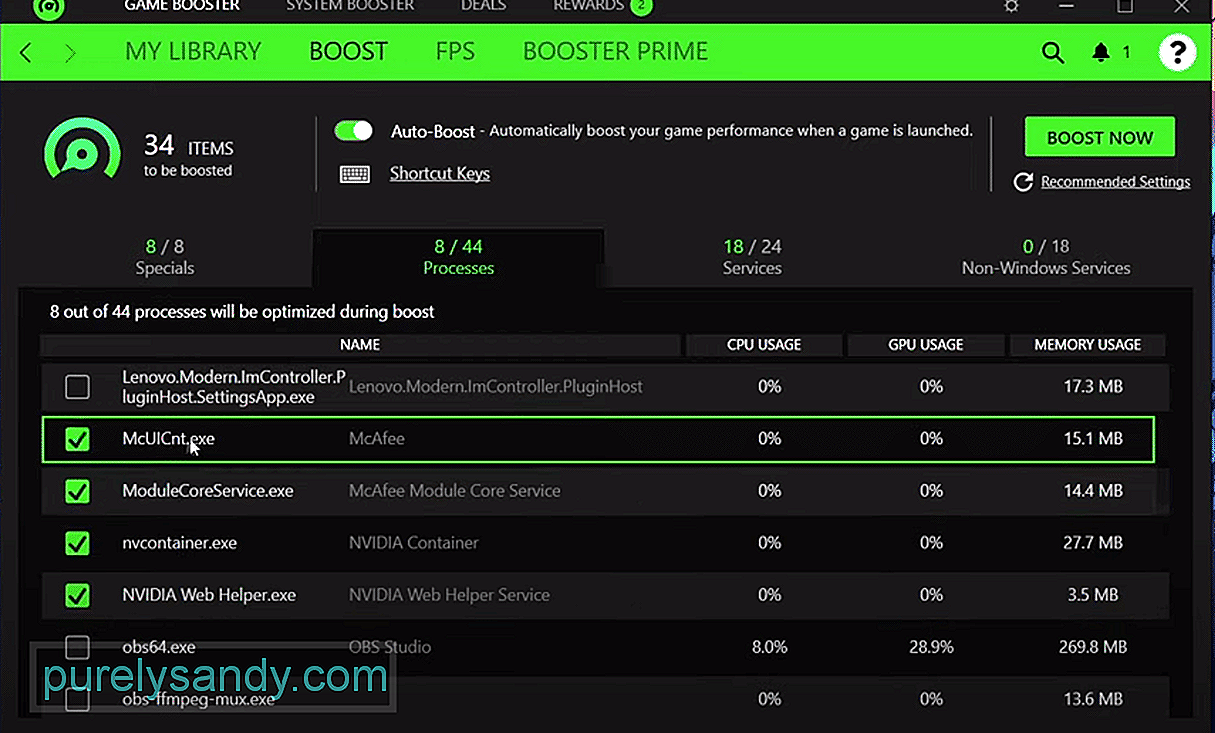 beste Razer-Cortex-Einstellungen
beste Razer-Cortex-EinstellungenRazer Cortex ist eine Anwendung mit vielen verschiedenen großartigen Optionen, aus denen Sie das Beste herausholen können. Obwohl es so viele tolle Funktionen zum Ausprobieren gibt, gibt es eine, die den Rest in Bezug auf Popularität völlig in den Schatten stellt.
Dies ist natürlich die Spiel-Booster-Funktion, die großartig für alle ist, die normalerweise erhalten niedrige Bildraten beim Spielen von Videospielen und möchten dies ändern. Es gibt Möglichkeiten, mit den Einstellungen dieses Boosters herumzuspielen, um noch bessere Frameraten zu erzielen, als der Booster normalerweise bieten würde.
Ein paar der besten Razer Cortex-Einstellungslayouts, die dabei helfen können, sind unten aufgeführt.
Die besten Razer Cortex-Einstellungen1. Für die einfachste und bequemste Art
Die bestmöglichen Einstellungen für alle, die auf einfachste Weise eine höhere Bildrate erzielen möchten, besteht darin, die Anwendung einfach alle Einstellungen vornehmen zu lassen, anstatt alles selbst machen. Im Menü, in dem alle verschiedenen Einstellungen geändert werden können, gibt es oben eine Option, mit der Spieler einen automatischen Boost aktivieren können. Klicken Sie auf diese Option, da sie eines der besten Dinge am Spiel-Booster ist, die es gibt.
Auto-Boost erkennt automatisch, wenn Spieler Spiele gestartet haben, wenn der Spiel-Booster aktiv ist. Auf diese Weise lenkt es seine ganze Aufmerksamkeit sofort auf das besagte Spiel und passt alle Einstellungen automatisch an das Spiel und die Fähigkeiten des Computers an, auf dem dieses Spiel läuft.
Es ist das die bequemste Option auf dem Markt und funktioniert mit Sicherheit gut für alle, die mit großer Leichtigkeit ein paar zusätzliche Bilder pro Sekunde gewinnen möchten.
2. Für die bestmögliche Leistung
Während der automatische Boost sicherlich für jeden mit einem anständigen Gaming-Rig, der Spiele bequem genug ausführen kann, sehr praktisch ist, ist die Funktion nicht immer die beste für diese mit weniger leistungsstrongen Rigs. Diese können auch für diejenigen mit fortgeschrittenen Rigs hilfreich sein, was ihre guten Einstellungen in jedem Fall bedeutet.
Behalten Sie die automatische Boost-Funktion aktiviert, gehen Sie aber auch über Razer Cortex in die erweiterten Game-Booster-Einstellungen. In diesen erweiterten Einstellungen gibt es viele verschiedene Menüs und Optionen. Das erste Menü ist das Spezialmenü mit 8 Einstellungen. Aktivieren Sie jeden einzelnen dieser Schritte, bevor Sie fortfahren.
Als nächstes sind Prozesse an der Reihe. Dies ist etwas, das völlig unterschiedlich ist, je nachdem, wie viele Apps auf Ihrem Computer laufen, während Sie Spiele spielen. Stellen Sie also sicher, dass Sie diese Einstellungen so gut wie möglich anpassen, basierend auf diesem Wissen. Aktivieren Sie im Dienstemenü fast alle Einstellungen mit Ausnahme einiger Einstellungen für Proxys und Bluetooth-Geräte.
Deaktivieren Sie im letzten Menü, dem Nicht-Windows-Dienstmenü, alle Einstellungen außer für AdobeUpdateService, KiteService, TeamViewer, „IAStorDataMgrSvc“. Speichern Sie danach alle Ihre Änderungen und höhere Bildraten sind gewährleistet.
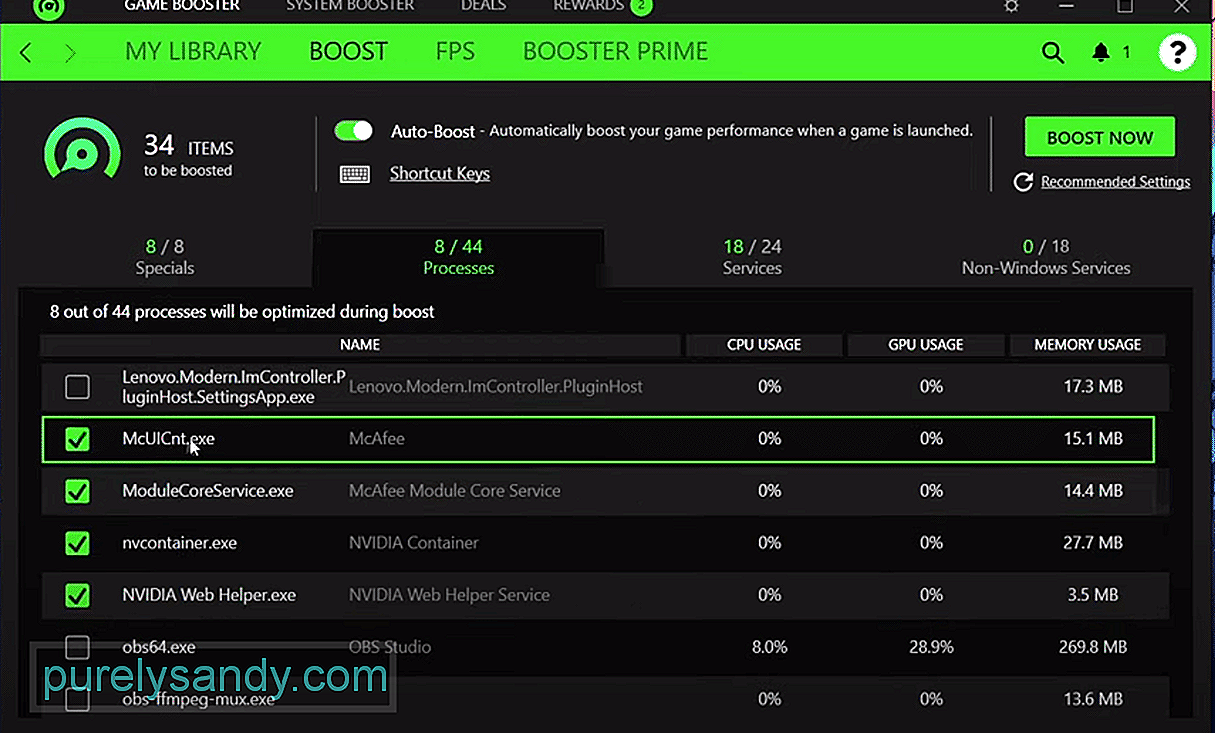
YouTube-Video.: 2 Beste Razer Cortex-Einstellungen zum Ausprobieren
08, 2025

